Cara Ubah PDF ke Excel – Di era modern yang penuh dengan teknologi seperti sekarang ini, file dokumen dengan format .PDF sepertinya lebih banyak di pakai dan di gunakan dalam berbagai macam bidang. Terutama pada bidang platform digital.
Hal tersebut tentu saja karena penggunaan file PDF sendiri sangat mudah dan bisa di gunakan di hampir semua perangkat atau sistem operasi yang ada sekarang ini. Namun pernah tidak sih kalian mendapatkan dokumen yang berisikan tabel tetapi dalam format PDF dan harus kalian edit?
[toc]
Melakukan pengeditan dengan dokumen dengan format PDF memang terbilang cukup sulit. Terlebih lagi untuk dokumen Excel yang memiliki format PDF. Untuk melakukan pengeditan tersebut, kalian harus mengubah langsung format PDF yang kalian terima ke dokumen Excel dengan format XLSX.
Untuk mengubah format PDF ke Excel sendiri bisa dibilang cukup mudah sekarang ini. Pasalnya ada beberapa metode yang bisa diaplikasikan untuk cara ubah PDF ke Excel. Baik itu menggunakan metode online ataupun metode offline.
Cara Ubah PDF ke Excel Terbaru

Bagi kalian yang mungkin sedang mencari informasi tentang hal ini, maka tidak ada salahnya kalian berada pada artikel terbaru tigasiku.com yang satu ini. Pasalnya kali ini kita membahas mengenai cara ubah PDF ke Excel baik online ataupun offline.
Cara Ubah File PDF ke Excel Online
Biasanya setelah kalian edit dan kalian isi file PDF dalam bentuk Excel tersebut nantinya perlu di kirim ulang. Baik itu di kirim file excel lewat whatsapp chat ataupun lewat email. Dan berikut langkah cara ganti file PDF ke Excel yang bisa kalian coba secara online.
1. Langkah pertama silahkan kalian buka browser PC atau HP kalian.
2. Kemudian kunjungi situs https://smallpdf.com/pdf-to-excel.
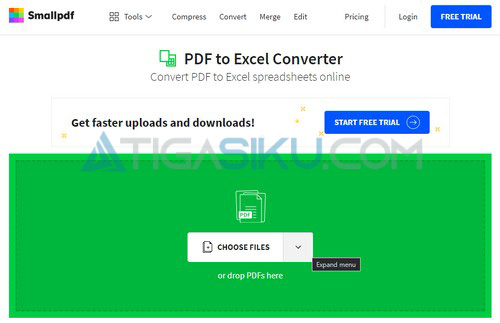
3. Setelah terbuka silahkan kalian taruh file PDF yang ingin kalian ubah ke kotak yang tersedia (drag and drop). Atau kalian juga bisa memilih file lewat cara manual dengan memilih folder.
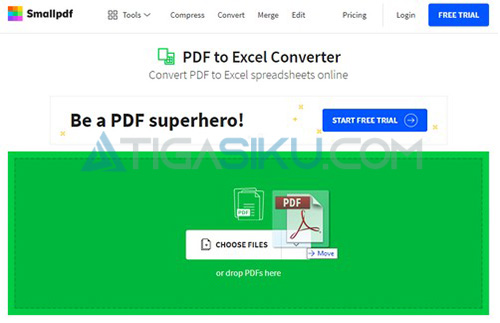
4. Tunggu hingga proses upload file PDF selesai.
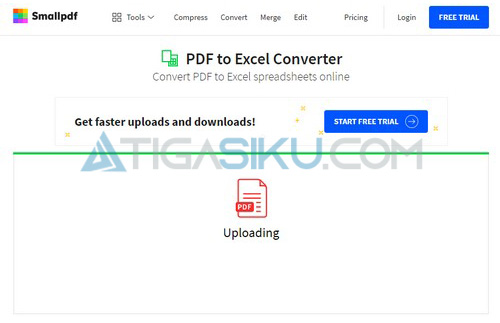
5. Pilih dengan cara checklist opsi Convert to Excel.
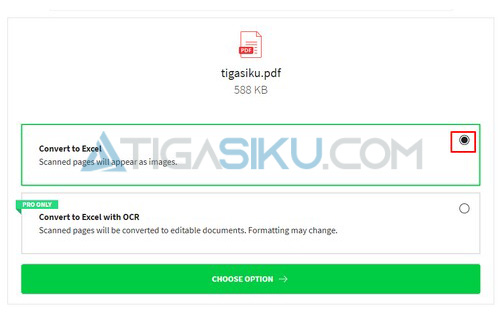
6. Kemudian klik Choose Option untuk mulai proses ubah file.
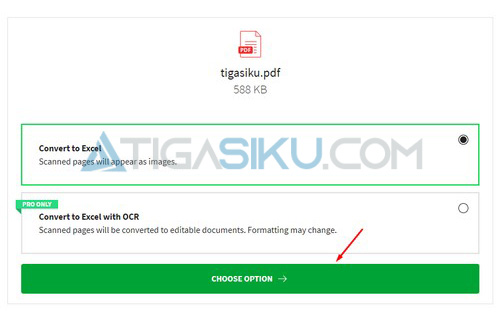
7. Tunggu hingga proses selesai hingga muncul opsi download file.
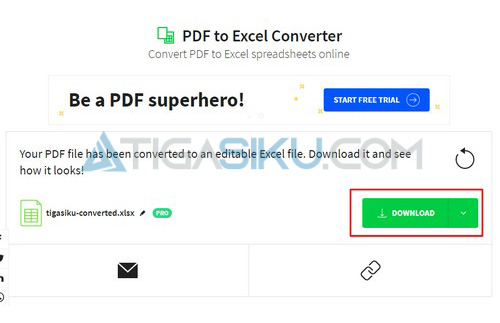
8. Terakhir silahkan kalian download file tersebut kemudian buka dan silahkan kalian edit.
Cara Merubah PDF ke Excel Offline
Selain menggunakan metode online seperti yang kami sampaikan diatas. Cara merubah PDF ke Excel juga bisa kalian lakukan secara offline dengan memanfaatkan aplikasi Adobe Acrobat Reader. Berikut adalah langkah dan cara yang bisa kalian ikuti.
1. Buka aplikasi Adobe Acrobat Reader yang sudah terinstal di PC kalian
2. Kemudian untuk memunculkan pilihan ubah file PDF ke Excel silahkan buka menu See All Tools.
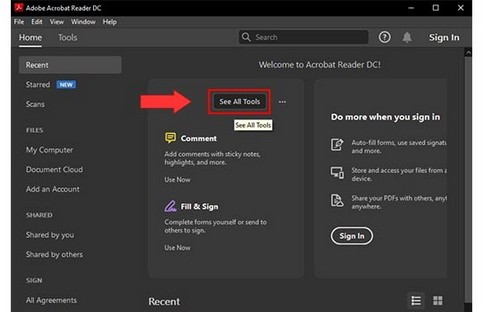
3. Jika sudah terbuka silahkan pilih menu Export PDF.
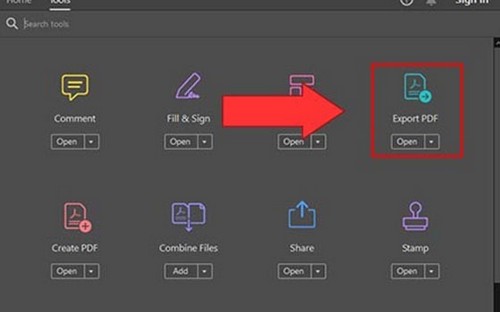
4. Silahkan pindahkan file PDF yang ingin kalian ubah ke Excel ke halaman Export from PDF.
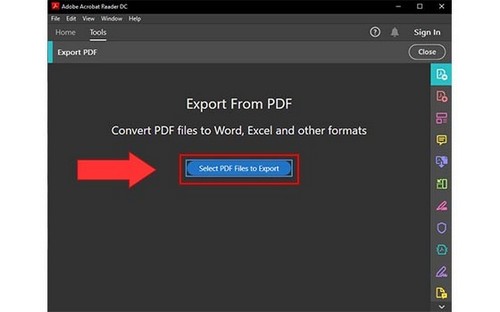
5. Pada pilihan Convert To silahkan pilih Microsoft Excel Dokumen (*.xlsx).
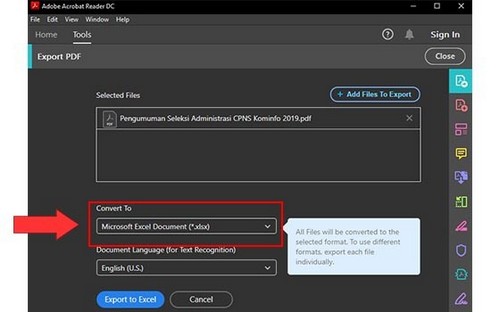
6. Langkah terakhir tentunya kalian klik Export To Excel yang ada pada bagian bawah.
Akhir Kata
Itulah kiranya informasi yang bisa kami bagikan dan bahas pada kesempatan kali ini seputar cara ubah PDF ke Excel yang bisa kami bagikan. Semoga apa yang kami jelaskan diatas dapat menjadi informasi yang bermanfaat.
Silahkan langsung kalian praktekan cara dan langkah yang sudah kami sebutkan dan sampaikan diatas. Dengan menggunakan metode diatas tentunya kami berharap akan dapat mempermudah kalian dapat menyelesaikan pekerjaan ataupun tugas.